
絵を鉛筆画に変えるのにオタクである必要はありません。 無料のツールGIMPを使用すると、任意の画像を簡単に鉛筆画に変えることができます。 方法は次のとおりです。
まず、この地球上で最も強力な無料の画像エディタであるGIMPをダウンロードしてインストールします。
さて、これらの簡単な手順に従ってください。
ステップ1 – GIMPを開き、をクリックします ファイル->開く 画像をツールにインポートします。
ステップ2 – Ctrl + Lを押して、右側のレイヤーウィンドウを開きます。
または、をクリックすることもできます Windows –>ドッキング可能なダイアログ–>レイヤー.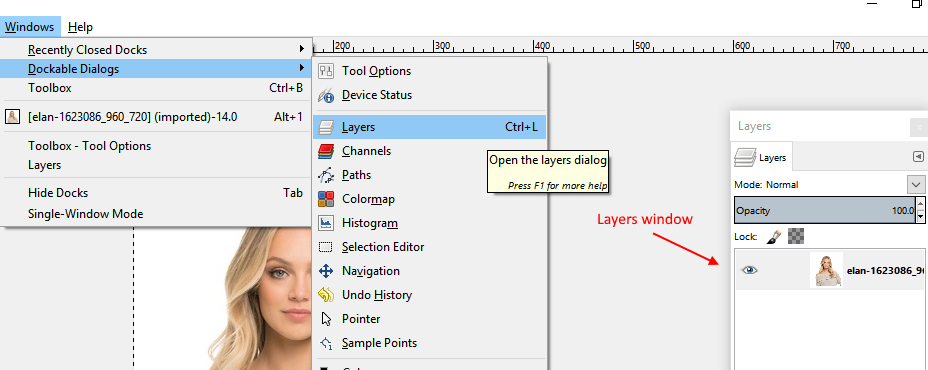
ステップ3 –次に、図のようにアイコンをクリックして、さらに2つの複製レイヤーを作成します。
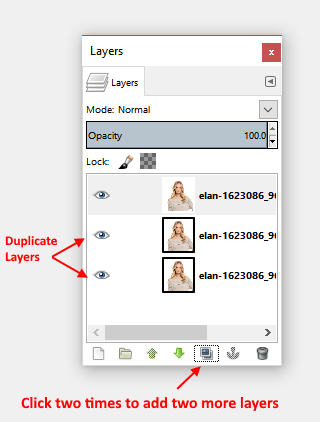
ステップ4 –最初のレイヤーをクリックして選択し、[ 色–>色相の彩度。
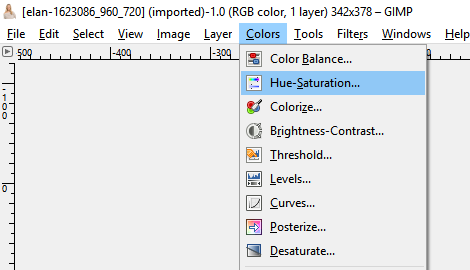
ステップ5 –次に、彩度スライダーをにドラッグします -100 図のように、[OK]を押します。
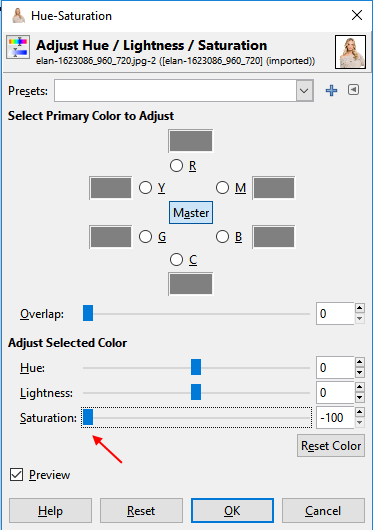
ステップ6 –次に、最初のレイヤーを再度選択し、モードを通常から 飽和 ドロップダウンから。
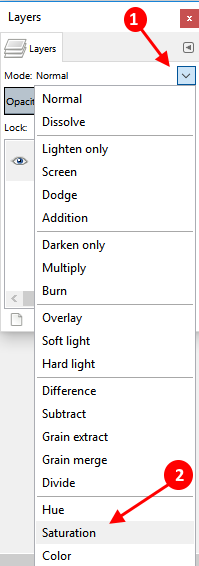
ステップ7 –次に、2番目のレイヤーをクリックして選択します。
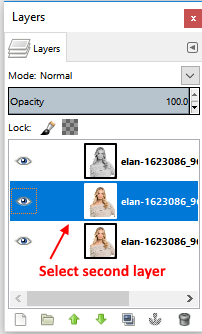
次に、モードをに変更します ダッジ.
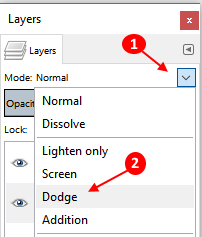
ステップ8 –今、選択 色->反転
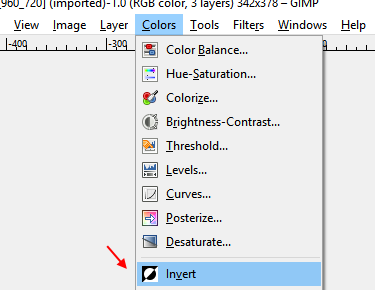
ステップ9 –さて、 フィルタ–>ぼかし–>ガウスぼかし。
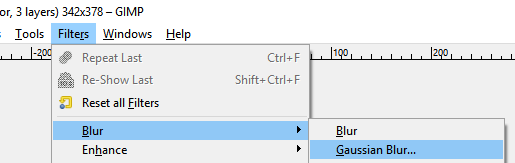
希望のレベルまで半径を選択します。
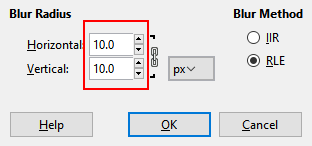
ヒント:–私の写真の解像度は327 * 230で、水平フィールドと垂直フィールドの両方のぼかし半径として10を選択します。 解像度に応じて、希望のぼかし効果を選択できます。
10、15、20、25、30などのさまざまなぼかし半径を選択して、そのステップで最良の結果が得られるものを確認できます。 効果を元に戻すには、ctrl + zを押してから、[フィルター] –> [ぼかし] –> [ガウスぼかし]に移動して別のぼかし半径を選択します。
ステップ10 –次に、3番目の画像をクリックして選択し、[ 色->レベル。
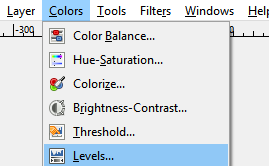
次に、中央と最後の三角形のスライダーをさまざまな位置にドラッグして、鉛筆スケッチの最良の結果が得られるかどうかを確認します。
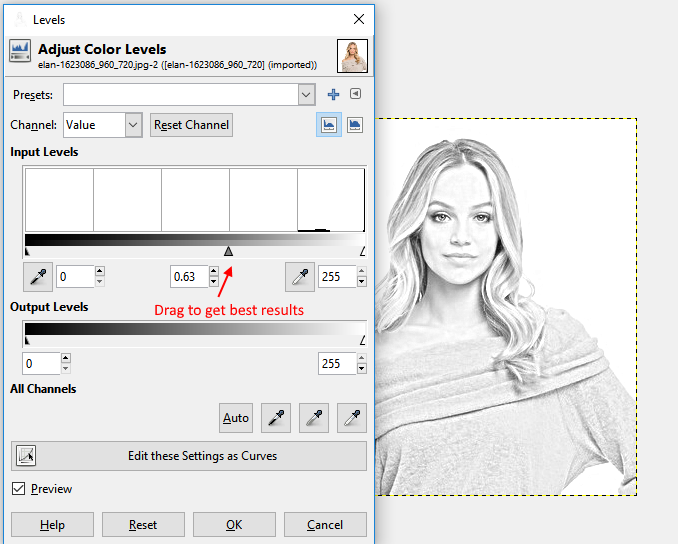
満足したら、[OK]を押します。 次に、[ファイル]-> [名前を付けてエクスポート]に移動して、結果のファイルをエクスポートします。
出来上がり! これで完了です。 画像の鉛筆スケッチ画像を作成しました。 だから、これがあなたの画像を鉛筆スケッチ画像に簡単に変換する方法です。
![PCでRobloxをアップデートする方法[完全ガイド]](/f/17fb058d092ebaeb81ddcbcaba4002fb.png?width=300&height=460)
